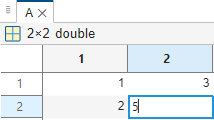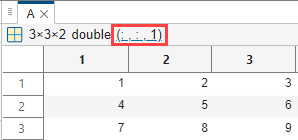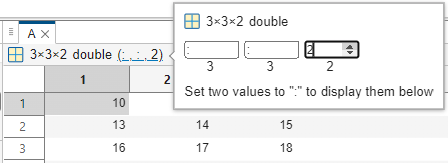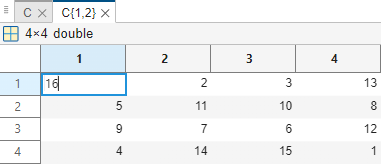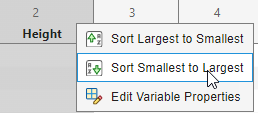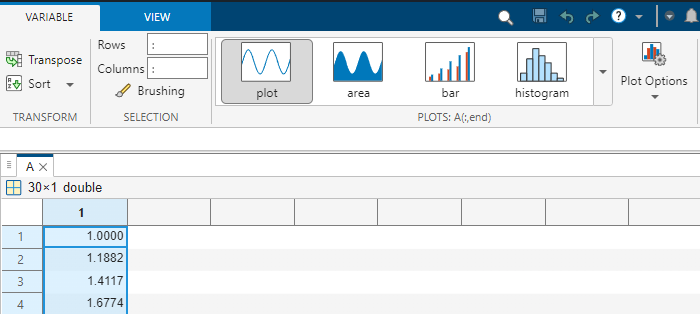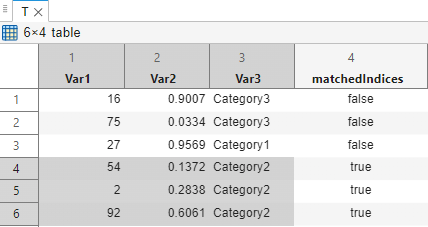Variables Editor
Interactively view, edit, and analyze workspace variables
Description
The Variables editor enables you to view, edit, and analyze variables in the MATLAB® workspace. Changes that you make to variables in the Variables editor occur in the current workspace as soon as you enter them. For example, you can use the Variables editor to:
Navigate and explore variable contents.
Directly edit variable contents.
View variable edits as MATLAB code in the Command Window.
View sparklines and summary statistics for data in a table or timetable.
Visualize data in a plot linked with workspace variables.
Create a variable from selected data.
Open the Variables Editor
MATLAB Toolstrip: On the Home tab, in the Variable section, click New Variable or Open Variable.
Workspace panel: In the Workspace panel, double-click a variable to open it in the Variables editor. Alternatively, you can select variables, right-click your selection, and select Open Selection in the context menu.
MATLAB command prompt: Enter
openvar(varname), wherevarnameis a string scalar or character vector specifying the name of a variable in the MATLAB workspace.
Examples
Programmatic Use
Limitations
The maximum number of elements in a variable that you can open depends on your operating system and the amount of physical memory installed on your system.
The Variables editor does not support viewing the contents of some variables, such as tall arrays and sparse arrays.
You can view and edit the contents of a table only when the number of variables is fewer than 5000. When the number of variables is at least 5000, you can only view the table properties.